Namestitev alarma na prenosnik z Windows 10 in drugimi različicami OS

- 4646
- 809
- Miss Sherman Lind
Buja v računalniku ni obvezna, pogosto pa zelo priročna funkcija. V sodobnih operacijskih sistemih Windows 10 lahko uporabniki brez težav dostopajo do budilke, ki je bila v celoti, na enega od razpoložljivih načinov. Podrobneje razmislite o najbolj priljubljenih pristopih.

Program "Alarmi in ure"
V operacijskem sistemu Windows 10 obstaja standardna aplikacija, imenovana "Alarmi in ure", ki vključuje tudi časovnik. Program lahko zaženete v meniju Start. Če je bila aplikacija prej izbrisana, ji bo na voljo šele po ponovni namestitvi prek Windows Store.
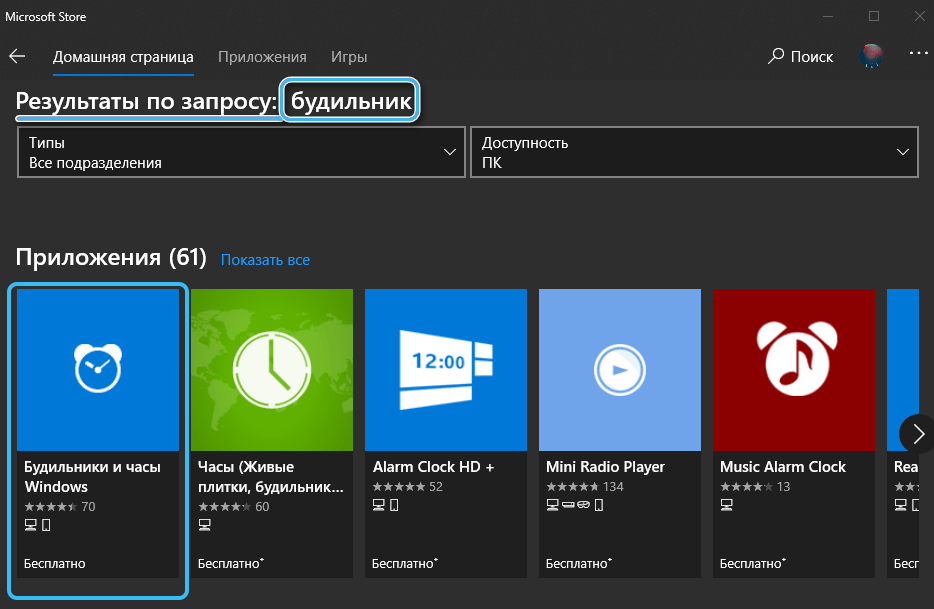
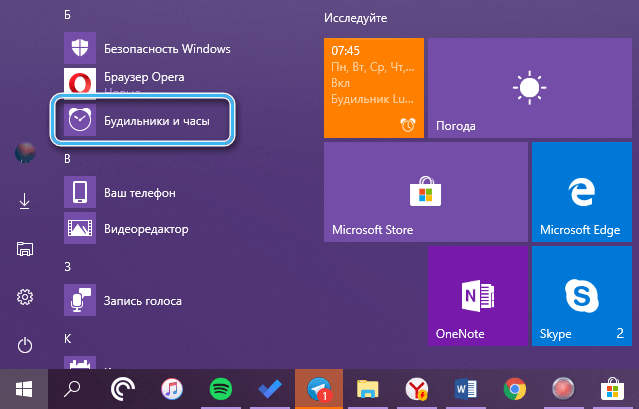
Takoj po zagonu s standardnimi nastavitvami se prikaže sporočilo "Obvestila se pojavijo samo, ko računalnik deluje v budnosti". Označuje, da periferna oprema in računalniški gonilniki ne omogočajo, da se sistem dvigne iz načina spanja prek aplikacije. Če izklopite način spanja in ga zamenjate z drenami zaslona, lahko program z budilko nenehno deluje. Upoštevati je treba, da je zaustavitev načina spanja na prenosnih računalnikih prežeta z zelo hitro izgubo energije akumulatorja.
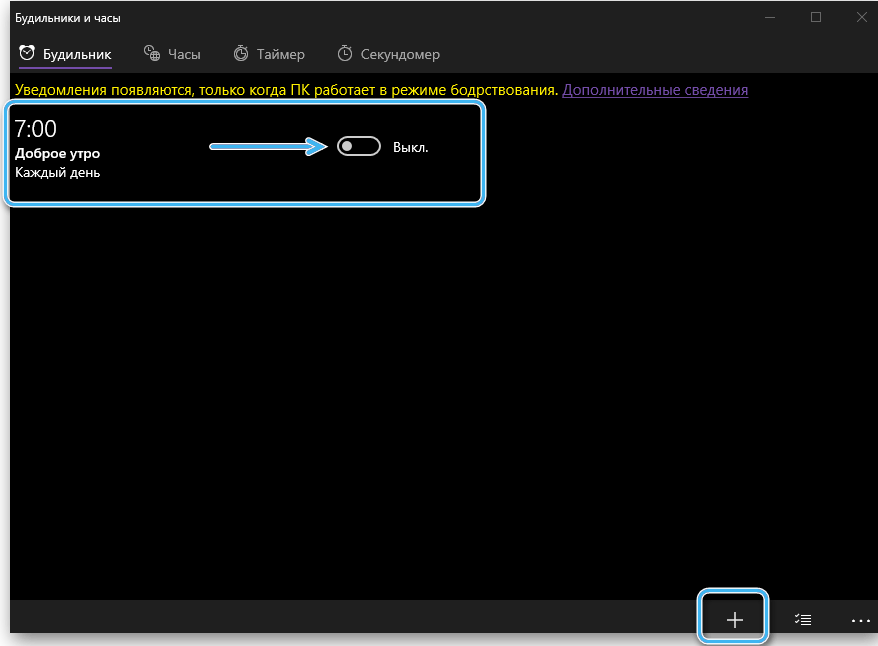
Najpogosteje aplikacija že ponuja eno uglašeno budilko, ki jo je mogoče urejati po svoji presoji. Na voljo je tudi funkcionalnost dodajanja novih alarmov skozi gumb Plus.
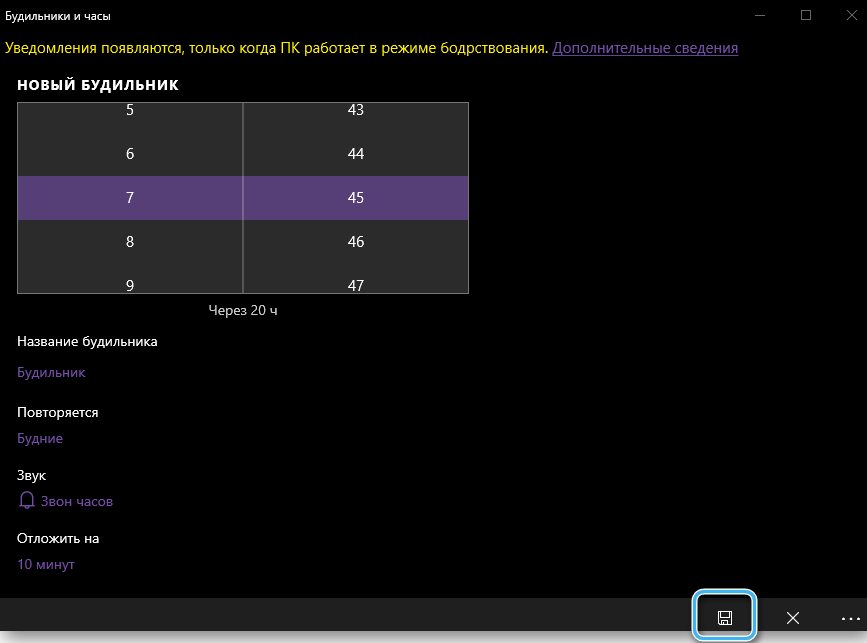
Uporabnik mora določiti čas alarma, njegovo ime, pogostost dela, melodijo in čas deponiranja prek ustreznega ukaza. Po vseh potrebnih spremembah je treba rezultat ohraniti.
Takoj, ko pride čas nastavljene, bo budilka delovala. V tem trenutku ga lahko zaprete ali odložite.
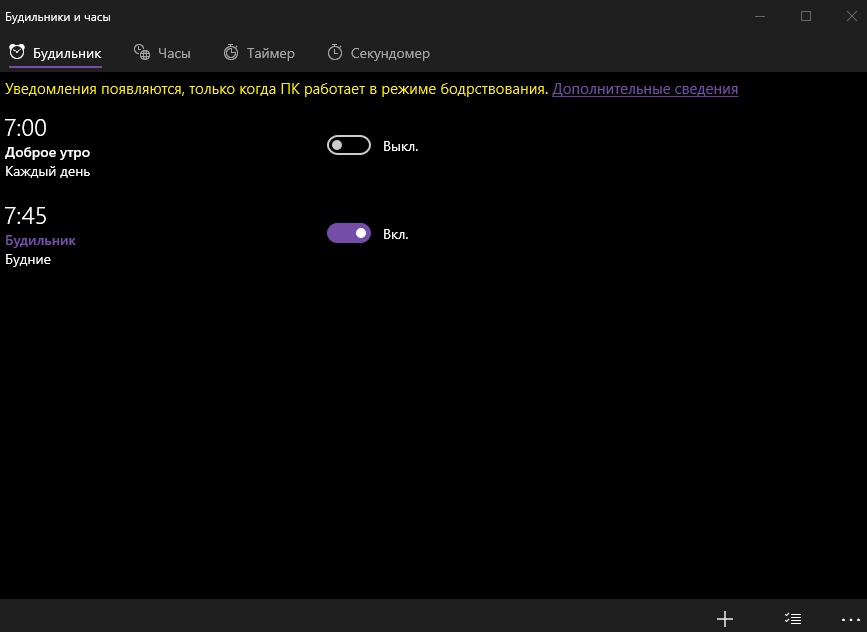
Uporaba načrtovalca nalog
Način namestitve budilke prek problema načrtovalca ni nič manj učinkovit. V tem primeru je postopek konfiguracije nekoliko bolj zapleten, vendar posledične priložnosti upravičujejo porabljene sile.
Algoritem dela:
- Kliknite gumb »Start« in pojdite na meni »All Programi«.

- Odprite mapo "Standard" in pojdite v pododdelek, imenovan "storitev".
- Poiščite na seznamu "Naloga Naloge" in kliknite nanj. Zaženete lahko tudi želeni program z vgrajenim iskanjem sistema.
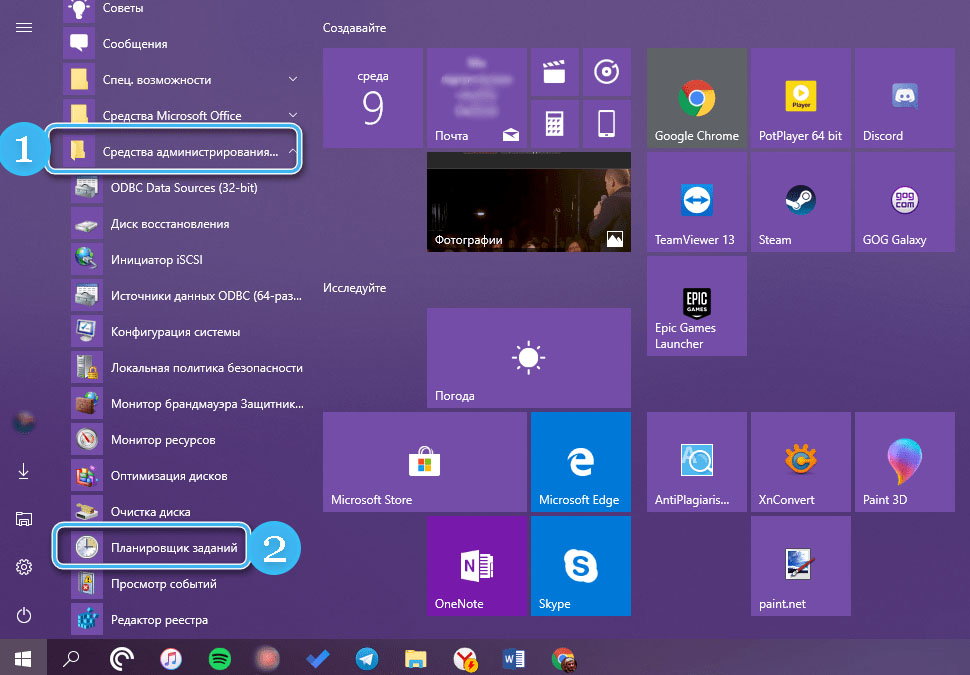
- V odprtem oknu Utility izberite "Ustvari nalogo", da dobite priložnost za oblikovanje novega izvedljivega postopka.

- V oknu Pop -up konfigurirajte parametre ustvarjene naloge. V polje morate vnesti ime "ime". Lahko uporabite absolutno katero koli besedo, ki jo lahko nato enostavno opazimo. V okno z opisom samo vnesite naključni niz znakov.

- Odprite razdelek z imenom "Sprožilniki" in kliknite gumb "Ustvari".
- V drugem oknu, ki se prikaže, vnesite čas alarma, frekvenco njegovega delovanja in dodatne parametre. Frekvenca reprodukcije signala se takoj prilagodi. Po vnosu vseh potrebnih parametrov še vedno kliknete gumb OK.
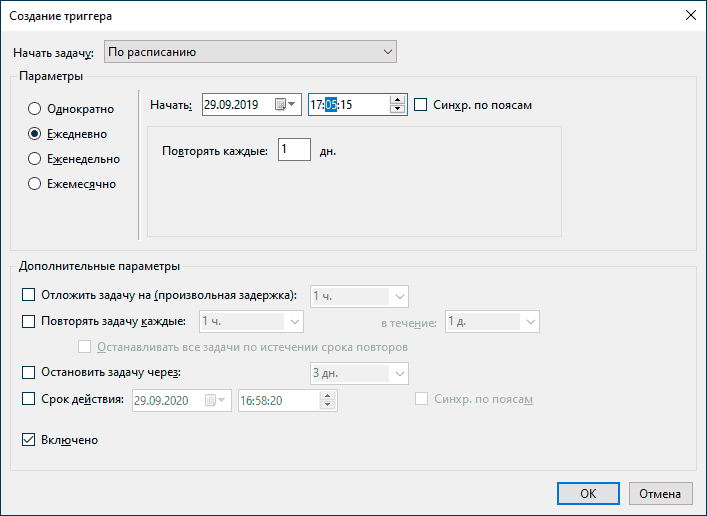
- Pojdite na zavihek »Akcija« in ustvarite nov položaj skozi ustrezni gumb. Kliknite gumb "Pregled" in nato poiščite želeno datoteko ali aplikacijo za zagon. Če je glasbena sestava uporabljena kot alarmni signal, morate izbrati ustrezno datoteko. Po želji lahko uporabite kateri koli film ali odprt program kot budilko. Po izbiri želene datoteke še vedno potrdi dejanja gumba "V redu".
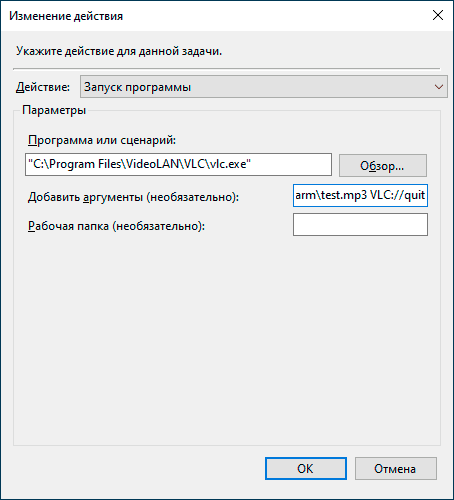
- Pri uporabi te metode uporabnik na voljo tudi zavihki »Pogoji« in »Parametri«. To so dodatne nastavitve nalog, ki pri ustvarjanju budilke najverjetneje ne bodo potrebne.
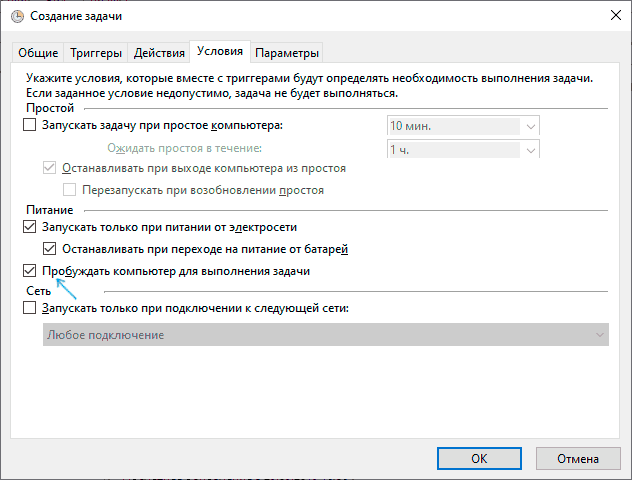
Pri tem postopku za ustvarjanje budilke v računalniku se lahko šteje za dokončano. Zdaj, ko doseže določen čas, sistem samodejno odpre izbrano datoteko ali zažene aplikacijo.
Upoštevati je treba, da je celotno delo takšne budilke mogoče le z vključenim računalnikom. Dovoljeno je biti v načinu spanja, vendar se ne izklopi.
Brezplačna aplikacija za budilko
Lastniki starejših različic operacijskega sistema Windows bodo lahko uporabili dodatno programsko opremo za namestitev budilke v računalnik. Najbolj priljubljen program je brezplačna budilka, ki vam omogoča tudi samodejno odstranitev računalnika iz načina spanja ob pravem času.
To je brezplačna uporaba razvijalcev tretjih oseb, ki je hitro nameščena v računalniku in vam omogoča, da skoraj takoj konfigurirate, da vas zanima budilka.
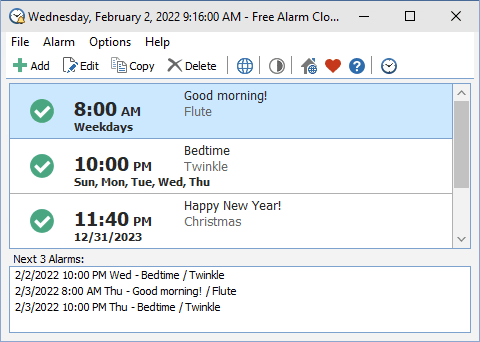
Funkcija brezplačne budilke lahko štejemo za funkcionalnost samodejnega izhoda računalnika iz načina spanja tik pred alarmom. Poleg tega je zagotovljeno povečanje obsega za preveč tihe signale. Vse potrebne parametre je mogoče narediti neposredno med ustvarjanjem alarma ali urejanjem že ustvarjenih položajev.
Absolutno vsaka zvočna datoteka, ki jo bo izbral uporabnik, je lahko signal budilke. Slabosti programa vključujejo zavrnitev operacije z zaklenjenim zaslonom računalnika. Pred uporabo programske opreme je smiselno konfigurirati račun vnaprej in izklopiti samodejno zaklepanje.
Analog zgoraj opisanega programa lahko šteje za aplikacijo Wakeonstandby, katere funkcionalnost je skoraj podobna načrtovalcu problemov. Uporabnik mora nastaviti samo čas, frekvenco operacije in navesti pot do reproducirane zvočne datoteke. Obstaja res veliko podobnih aplikacij in skoraj vsi imajo enake možnosti. Nekateri so na voljo v uradni trgovini, druge pa je treba naložiti iz virov tretjega člana.
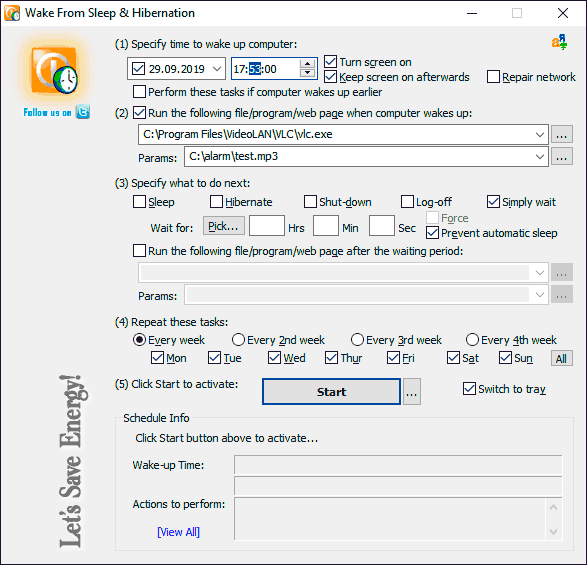
Namestitev budilke v računalnik ne bi smela povzročiti težav. Toda uporabnik se mora vnaprej odločiti, v kateri obliki namerava uporabljati računalnik in ali potrebuje funkcijo zagona signala iz načina spanja. Izbira metode je odvisna tudi od tega. In katerega ste izbrali? Delite v komentarjih.
- « Popolna odstranitev internetne varnosti Kaspersky, antivirus in oblaka z računalnikom
- Zakaj se brezžična tipkovnica ne poveže in kako jo popraviti »

